Revision: 1f2fe73493
Create Wiki Page
Restore Revision
@@ -0,0 +1,58 @@
+**Los Impuestos y Cargos de Venta pueden ser aplicados a cualquier producto que se venda.**
+
+Las plantillas creadas desde este formulario pueden ser utilizadas en Ordenes de Venta y Facturas de Venta.
+
+Si se quiere usar Cuentas Fiscales en la plantilla de impuestos debe configurarse el Tipo de Cuenta como "Fiscal" para esa cuenta particular. La forma en que DiamoERP configura los impuestos es a través de plantillas. Otros tipos de cargos que puedan aplicarse a las facturas (como envío, seguro, etc) también pueden configurarse como impuestos.
+
+Para saber más respecto a la configuración de impuestos visitar [esta página](/doc/configuracion/configuracion-de-impuestos).
+
+Para acceder a la Plantilla de impuestos (ventas) ir a:
+> Inicio > Ventas > Configuración > Plantilla de impuestos (ventas)
+
+## 1. Añadir Impuestos/Cargos de Venta a través de una plantilla
+Antes de crear una nueva plantilla, es importante saber que ya hay plantillas creadas para muchos de los impuestos comunmente usados.
+
+1. Ir al listado de Plantilla de impuestos (ventas) y hacer click en Nueva.
+2. Ingresar el nombre del Impuesto.
+3. En "Tipo", configurar sobre qué va a ser calculado el impuesto y su tasa. Hay cinco opciones en esta sección según las cuales el impuesto puede ser calculado.
+ - **Actual**: Ingresar un monto fijo del impuesto.
+ - **Sobre el total neto**: Sobre el total neto de todos los productos.
+ - **Sobre la fila anterior**: Esto es para generar gastos compuestos. Por ejemplo, aplicar un impuesto sobre el monto al cual ya se le aplicó otro impuesto en la fila anterior.
+ - **Sobre el total de la fila anterior**: Igual que lo explicado anteriormente pero aplicado al total de la factura y no solo al monto de un producto.
+ - **Sobre cantidad de producto**: El impuesto será calculado como Tasa del Impuesto * Cantidad de Producto. Por ejemplo, si la tasa del impuesto es 2% y el número de productos es 2, entonces la Tarifa del Impuesto será 4, si el número de productos es 5, la Tarifa será 10, y así sucesivamente.
+4. Seleccionar una cuenta principal que ya tenga las tasas impositivas predeterminadas, o crearla.
+5. Si se selecciona aplicar predeterminadamente, se aplicará esta plantilla de forma predeterminada para las nuevas transacciones de Venta.
+6. Guardar.
+
+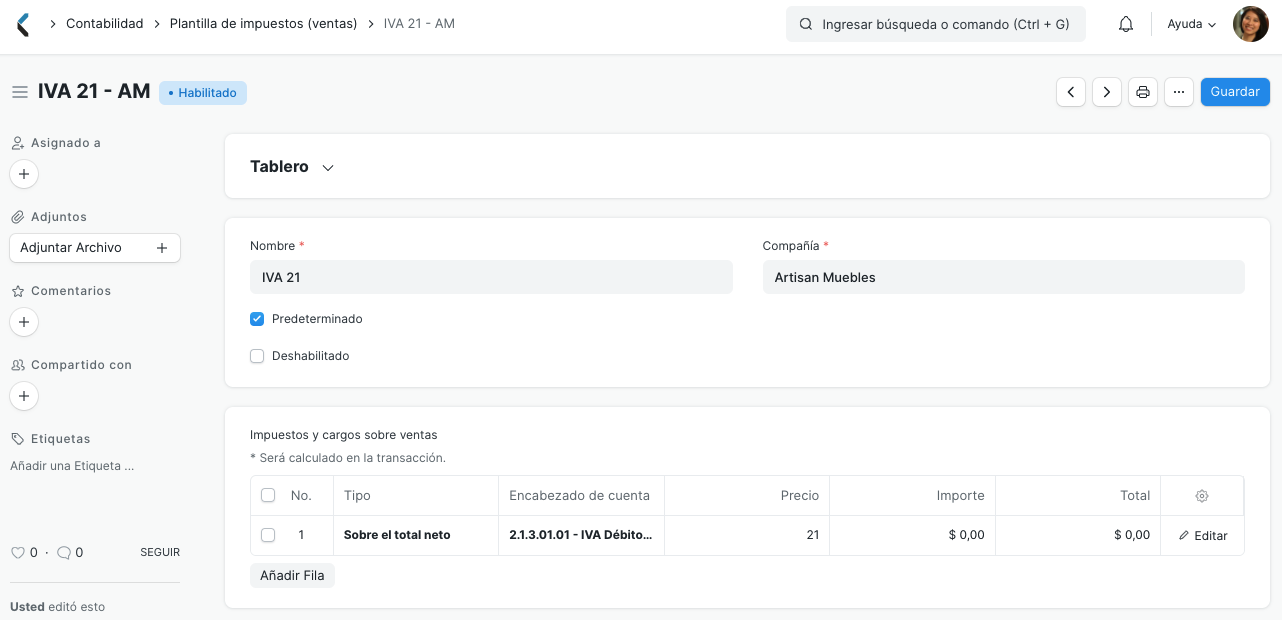
+
+
+## 2. Características
+### 2.1 Plantilla de impuestos (ventas)
+
+* **Impuesto:** al seleccionar uno se autocompletará el campo Precio con el definido en el Impuesto.
+* **Jurisdicción:** se puede elegir la Provincia si corresponde.
+
+* **Considerar el Impuesto o Cargo para**:
+ * Total: por el total de todos los productos.
+ * Valuación: por cada producto.
+ * Valuación y total: se aplica el impuesto/cargo a los dos.
+
+ Ver este [artículo](/doc/contabilidad/articulos/diferencia-entre-total-y-valuacion) para entender la diferencia.
+
+* **Fila de Referencia #**: Si el impuesto esta basado en el "Total de la Fila Anterior" se puede seleccionar el número de fila que será usado de base para este cálculo (la configuración predeterminada es la fila anterior).
+
+ 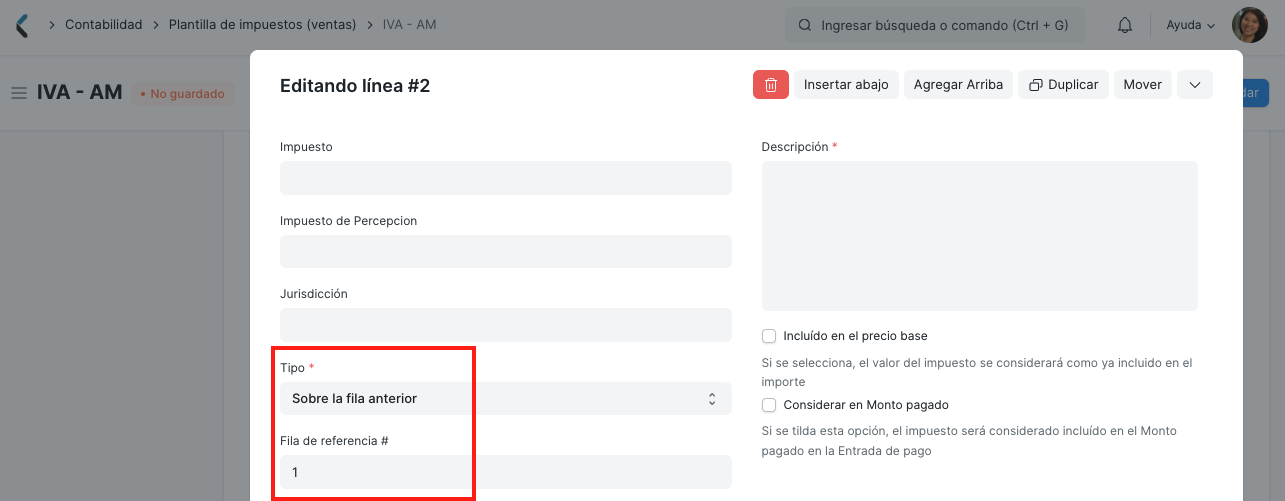
+
+* **Incluído en el precio base**: Si esta casilla está seleccionada, se considerará que el importe del impuesto ya está incluido Precio Impreso/Monto Impreso en la tabla de productos de una transacción. Esto resulta útil cuando se le quiere informar al cliente el precio con impuestos incluidos. Para contabilizar los precios con impuestos incluídos, el sistema calcula el Monto Neto deduciendo el monto de impuesto a aplicar y luego calculando el impuesto sobre el mismo.
+* **Cuenta Principal:** La cuenta bajo la cual se registrará este impuesto. Si se selecciona IVA u otras de las cuentas ya existentes, la tarifa será completada automáticamente.
+* **Centro de Costos:** Si el impuesto/cargo es un ingreso (como envío) o gasto, debe ser contabilizado en relación a un Centro de Costos.
+* **Descripción:** Descripción del impuesto (que aparecerá en la impresión de facturas/cotizaciones).
+* **Precio:** La tasa del impuesto, por ejemplo: 14 = 14%.
+* **Importe:** El monto de impuesto a ser aplicado, por ejemplo: 100.00 = $100.
+
+Las tasas impositivas que se definan en la plantilla serán las tasas comunes para todos los Productos. Si hay Productos que deban tener diferentes tasas, se puede desactivar la tasa estándar configurando una Plantilla de Impuesto de Producto para el Producto o Grupo de Productos.
+
+## 3. Temas relacionados
+1. [Orden de Venta](/doc/ventas/orden-de-venta)
+1. [Configuración de Venta](/doc/ventas/configuracion-de-ventas)